Mulți utilizatori care dețin cele mai recente Intel Lacul Alder procesoarele au întâmpinat probleme și dificultăți în timpul utilizării populare Google Chrome și Microsoft Margine browsere de internet. Intel a recunoscut acum că cauza problemă a fost în propriile procesoare, dar, din fericire, au furnizat și un soluţie , așa că în acest articol vă vom spune ce ar trebui să faceți dacă acesta este cazul dvs.
Problema este că există destul de multe decalaj grafic la mutarea mouse-ului în browser (atât Chrome, cât și Edge), și în unele cazuri au fost raportate întârzieri de până la două secunde, făcând experiența utilizatorului dezastruoasă.

Dacă ai un procesor Intel Alder Lake, ești afectat?
Aparent, și așa cum a explicat Intel, problema nu este în toate procesoarele Alder Lake din a 12-a generație ale mărcii, ci doar în cele care poartă un model specific de grafică integrată, Intel UHD 770 .

Având în vedere acest lucru, problema nu afectează toate procesoarele, ci în special 18 modele care includ procesoare de top vândute, precum Core i9-12900 sau Core i5-12600. Pentru a verifica dacă procesorul tău are o placă grafică integrată Intel UHD 770 (fie că o folosești sau nu, deoarece dacă ai o placă grafică dedicată, aproape sigur că nu o vei folosi pe cea integrată), recomandăm descărcarea și rularea GPU-Z pentru a-l vedea (dacă aveți o placă grafică dedicată, va trebui să utilizați meniul derulant din partea de jos pentru a schimba GPU-ul afișat de acest software).
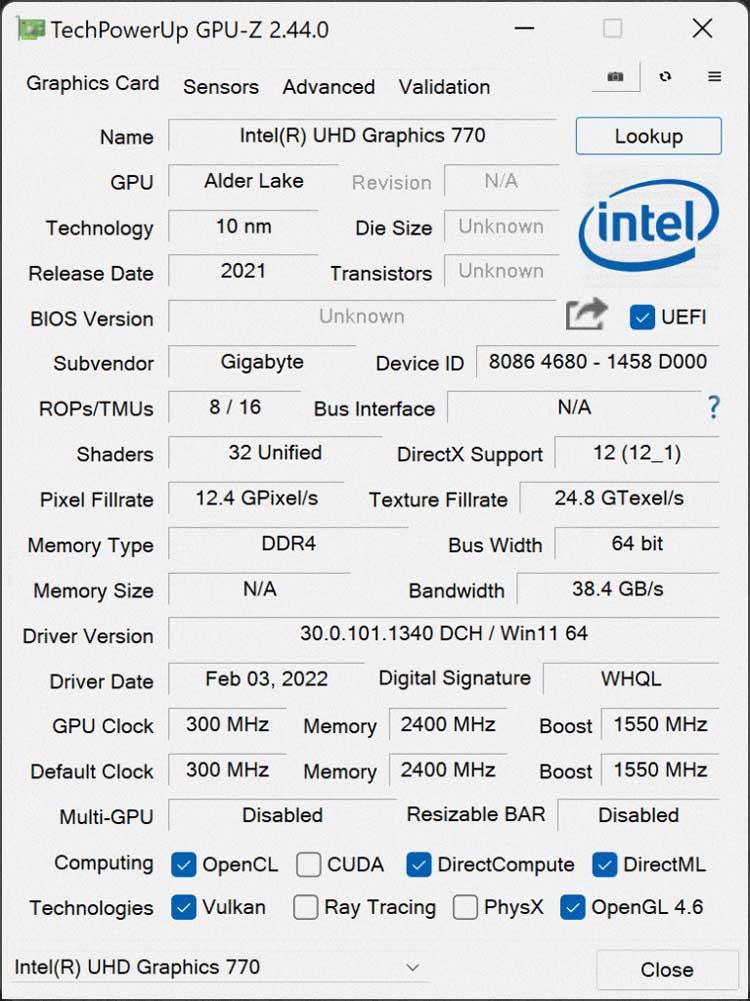
Dacă sunteți unul dintre utilizatorii care suferă de aceste probleme cu procesorul Intel și browserele de internet Chrome sau Edge, așa cum v-am spus la început, din fericire Intel a oferit o soluție, așa că vă recomandăm să continuați să citiți.
Cum să remediați problema în Chrome și Edge
Desigur, primul lucru pe care îl recomandă Intel dacă întâmpinați aceste probleme de performanță în browserele Chrome sau Edge este să le actualizați la cea mai recentă versiune disponibilă , deși nici asta nu are mare legătură cu problema. Ei au indicat, de asemenea, că este necesar să avem sistemul de operare actualizat la cea mai recentă versiune (și cu aceasta este probabil să ne spună că trebuie să avem ferestre din 11 , lucru care, pe de altă parte, este logic dacă ai un procesor Alder Lake, deoarece altfel nu ai, vei profita de întregul său potențial, ca Thread Director).
Următorul pas este să vă asigurați că aveți instalată cea mai recentă versiune a driverelor grafice integrate Intel. Pentru a face acest lucru, ei recomandă utilizarea celui mai recent driver optimizat furnizat de Plăci de bază producător (va trebui să accesați site-ul web al producătorului plăcii de bază și, în secțiunea de descărcare, să căutați driverul pentru grafica Intel integrată) sau să descărcați driverul generic din Centrul de descărcare Intel .

Până acum, ceea ce ne spune Intel este să ne asigurăm că avem sistemul de operare, browserele de internet și driverele grafice la zi la maximum. Și acum, dacă toate acestea nu funcționează, ceea ce recomandă ei este să dezactivați accelerarea hardware în browserul însuși.
Pentru a face acest lucru, în Chrome trebuie să accesați Setări, apoi să mergeți la Sistem, unde veți vedea opțiunea de dezactivare.
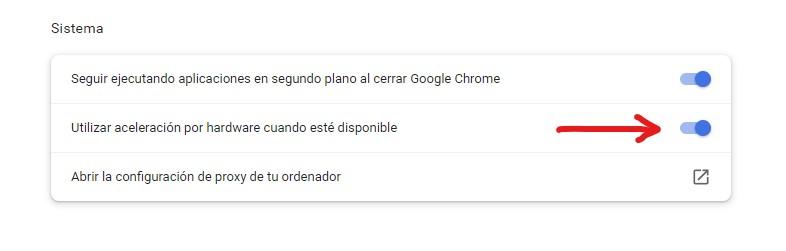
În Edge este foarte asemănător. De asemenea, trebuie să mergeți la Setări și apoi la Sistem și performanță, unde veți vedea și opțiunea de a dezactiva accelerarea hardware.
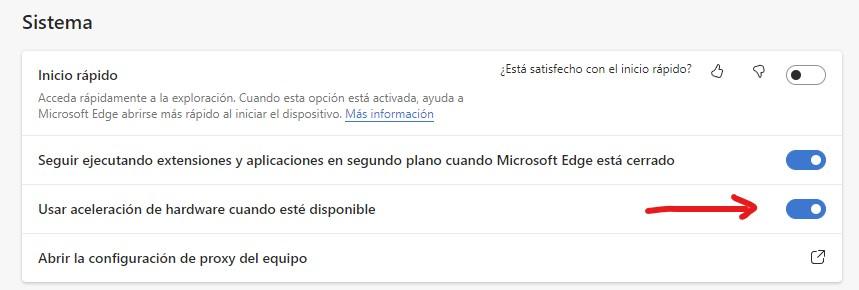
Dacă nimic din toate acestea nu a funcționat, Intel mai spune că este recomandat (desigur) să aveți sistemul de operare și browserele instalate pe un SSD și nu pe un hard disk mecanic, deși în acest caz (credem noi) nu va fi o problemă cu procesorul. sau grafica sa integrată, ci mai degrabă că PC-ul în general este lent.